본인이 자주 사용하는 메신저는 이 글 제목처럼 Windows Live Messenger와 NATEON Messenger, 이렇게 두 가지가 있다. 물론 YAHOO MESSENGER도 사용하기는 하지만 빈도는 떨어지며 이 외에는 일 하면서 가끔 사용하게 되는 각 고객사의 메신저 등이 있다.
그런데, 자주 사용하는 Windows Live Messenger와 NATEON Messenger 모두 Messenger Main Window 하단에 광고를 싣고 있는데, 다른 이들은 모르겠지만, 본인에게는 이 광고가 굉장한 짜증을 유발한다. 그래서 인터넷을 뒤져1 찾은 방법으로 Windows Live Messenger의 광고를 없애고 이를 토대로 개발 새발 머리를 쥐어짜며 응용해서 NATEON Messenger의 광고도 없앴다.
※ 우선 준비할 S/W
– SmartSniff v1.45 Korean Language File by Doa, Webmaster of QAOS.com
1. Windows Live Messenger 광고 제거
◎ 참조: Windows Live Messenger 의 광고를 보고 싶지 않다.
◎ 순서 설명:
☞ ‘시작 → 실행 → notepad %systemroot%\system32\drivers\etc\hosts’ 입력 후 ‘확인’
☞ ‘127.0.0.1 localhost’ 아래에 ‘127.0.0.1 rad.msn.com’ 및 ‘127.0.0.1 rad.live.com’ 차례로 입력
☞ 파일 저장
☞ 메신저 재기동
☞ Messenger Main Window 하단에 아래와 같은 이미지가 보이면 성공
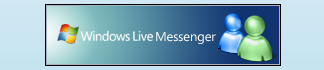
2. NATEON Messenger 광고 제거
◎ 순서 설명:
☞ NATEON Messenger 시작
☞ 위에서 준비한 SmartSniff 기동
☞ ‘옵션 → 캡처 옵션’ 들어가서 네트워크 어댑터가 잘 선택되었는지 확인
☞ ‘캡처 시작’ 버튼인 ‘▷’ 클릭
☞ Messenger Main Window 하단에 있는 광고 영역을 한 번 내지 두 번 정도 마우스 우클릭
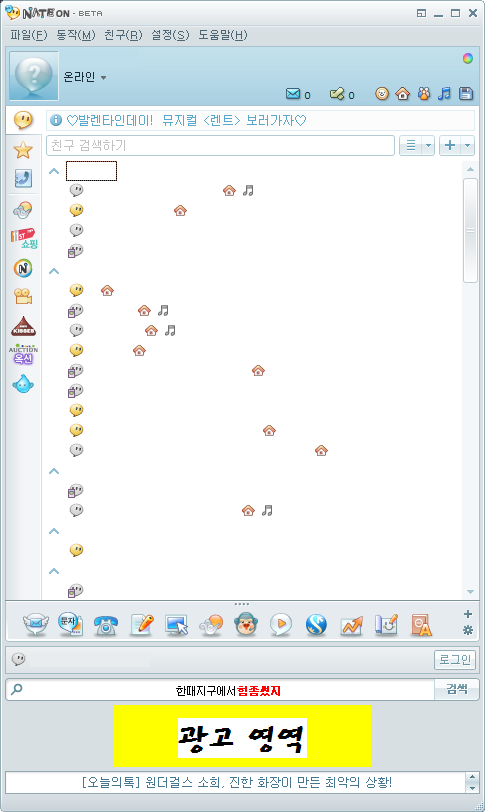
☞ SmartSniff Window에서 캡처 중지(‘□’)
☞ 상단 부분에 있는 주소를 하나씩 클릭하면서 동시에 하단부에 있는 내용 검토
☞ 나중에 어떻게 바뀔지 모르지만, 일단 현재 시점에서 찾아낸 주소인 ‘cyad.nate.com’ 확인
☞ Windows Live Messenger에서처럼 ‘hosts’ 파일에 ‘127.0.0.1 cyad.nate.com’ 추가 후 저장
☞ Messenger Main Window 하단에 아래와 같은 이미지가 보이면 성공

※ 추가
☞ ‘127.0.0.1 nateonevent.nate.com’ 추가
☞ ‘127.0.0.1 nateon.kdaq.empas.com’ 추가 후 저장
※ 최종 정리
127.0.0.1 rad.msn.com
127.0.0.1 rad.live.com
127.0.0.1 cyad.nate.com
127.0.0.1 nateonevent.nate.com
127.0.0.1 nateon.kdaq.empas.com
조회수: 13
좋은 정보 감사합니다 ^^
좋은 정보였다니 제가 더 감사하네요.
저는 네이트온을 무척 싫어하는데 국내에서는 사용하는 사람이 정말 많더군요. 파일 보낼 때에는 다들 네이트온이라…
낚시성 무료 문자 보내는 서비스로 메신저를 평정한 후 바로 양의 탈을 벗어버린 네이트의 네이트온, 대단(?)하죠. 쩌비.
파일 보내는 것도 결국 비슷비슷하던데 도아님 말씀대로 네이트를 정말 많이 사용하는거 같네요.
저 같은 경우는 http://www.apatch.org/ 에서 패치 받아서 광고를 제거하는 편인데 잡다한(?) 프로그램 설치하기 싫은 경우 이런 방법도 괜찮은것 같네요.
네, 그래서 저도 이러한 방법을 선호하는 편입니다.
주소 찾느라 정말 힘드셨을 거 같아요;;
팁 잘 적용하겠습니다. ㅎㅎ
아, 도움이 되었길 빌겠습니다.
Windows Live Messenger 버젼 2009 (14.0.8089.726 빌드)에서도 잘 됩니다.
감사합니다. 보기 싫은 광고 안보니 속이 편하네요.
네, 광고가 많이 짜증나게 하더군요.